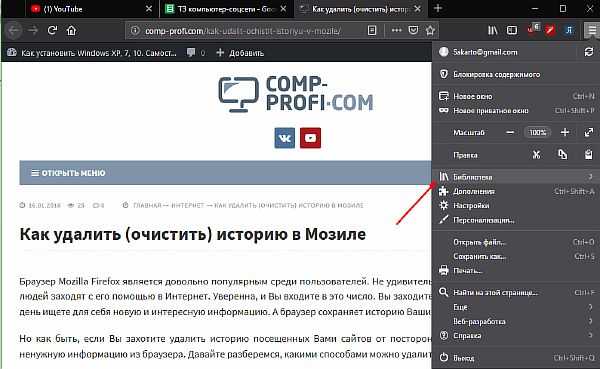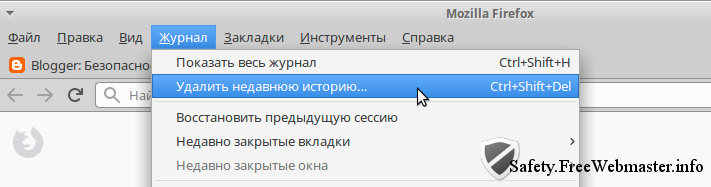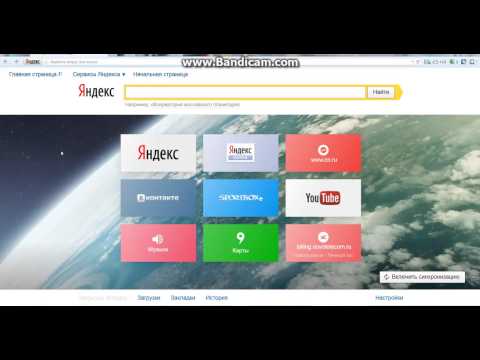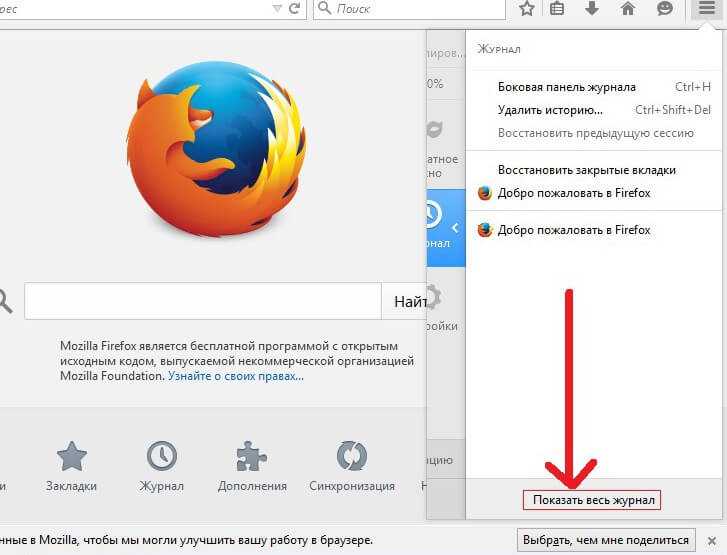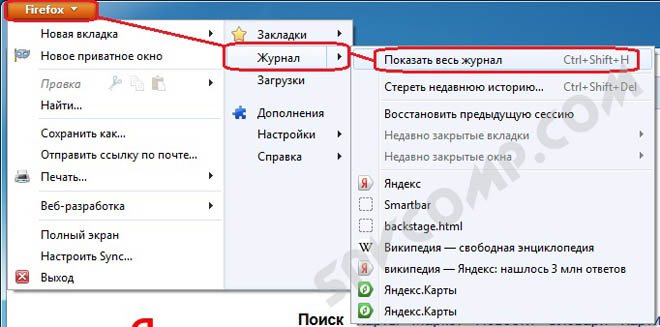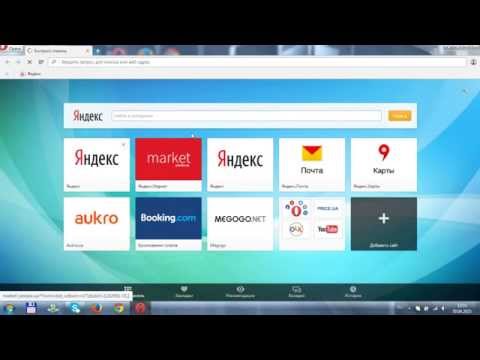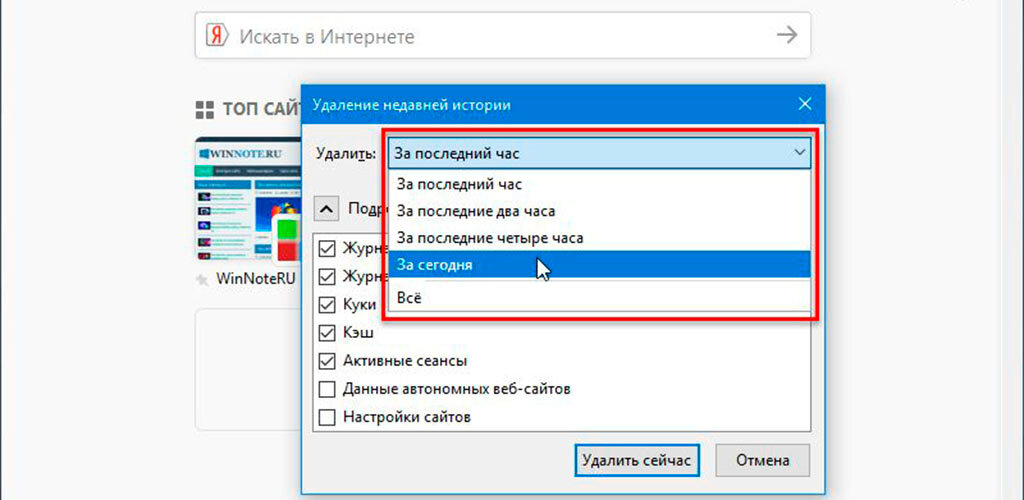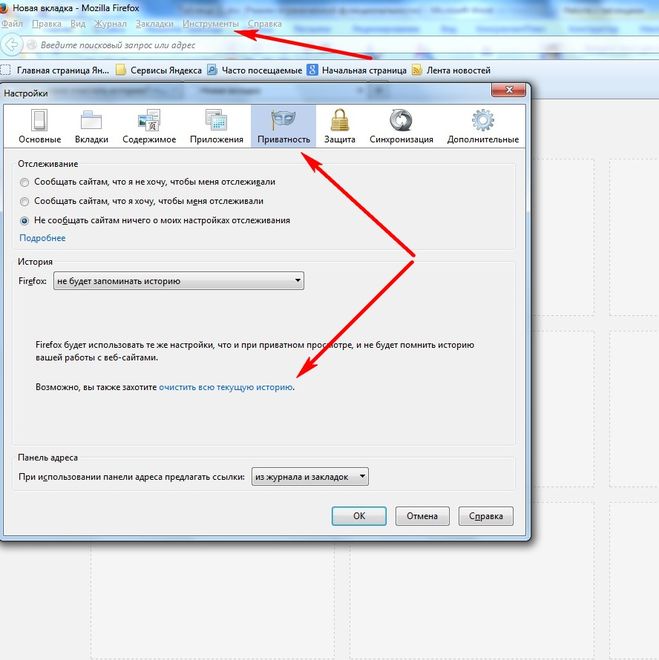Полное удаление истории браузера Mozilla Firefox: пошаговое руководство
На этой странице вы найдете полезные советы и пошаговые инструкции по полному удалению всей истории в браузере Mozilla Firefox. Узнайте, как очистить все данные, включая историю посещений, кэш, куки и другие личные данные.
Откройте браузер Mozilla Firefox и нажмите на кнопку меню (три горизонтальные линии) в правом верхнем углу экрана.
Как удалить историю в Мозиле (Mozilla Firefox)
В открывшемся меню выберите пункт Настройки.
Как очистить историю в Мозиле
Перейдите в раздел Приватность и безопасность в левом боковом меню.
Как удалить историю на браузере Mozilla Firefox
Найдите раздел История и нажмите на кнопку Удалить историю.
Как в Mozilla Firefox очистить историю
Выберите временной диапазон, за который хотите удалить историю (например, Всё).
Очистка истории в браузерах: Mozilla Firefox, Google Chrome, Opera, Internet Explorer
Убедитесь, что отмечены все типы данных, которые вы хотите удалить (история посещений, кэш, куки и т.д.).
Нажмите на кнопку Удалить сейчас для подтверждения удаления.
Для автоматического удаления истории при закрытии браузера, вернитесь в раздел История и выберите Использовать пользовательские настройки для истории.
Отметьте опцию Удалять историю при закрытии Firefox.
Как очистить кэш браузера Mozilla ac-ch.ru удалить историю Firefox
Закройте и перезапустите браузер для применения всех изменений.